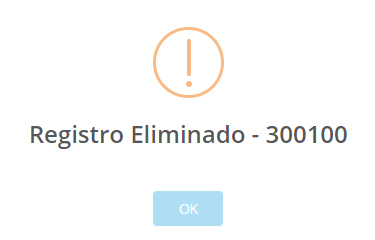. El sistema despliega la siguiente pantalla:
. El sistema despliega la siguiente pantalla:
Ordenar Medicamentos Condicionados |
|
PANA > Módulo Asistencial > Consulta Externa > Historia Clínica Otros Profesionales > Sección Conducta > Ordenar Medicamentos Condicionados |
Son los medicamentos que requiere el paciente de carácter primordial cuando el médico le da egreso al paciente para que sea atendido en la casa.
1. Haga clic sobre el botón  . El sistema despliega la siguiente pantalla:
. El sistema despliega la siguiente pantalla:

2. Ingrese el código del Medicamento a formular. Sino conoce el código, ingrese parte del nombre como criterio de búsqueda y el sistema hace una búsqueda de todos los medicamentos que contienen esa palabra.

|
Nota Informativa: En el campo Saldo de la consulta de productos, los íconos que aparecen indican:
|
3. Seleccione el medicamento mediante el botón  .
.
4. Seleccione de la lista desplegable la vía mediante la cual será aplicado o administrado el medicamento. De acuerdo con el medicamento seleccionado, aparecen las vías disponibles.
5. Ingrese la dosificación del medicamento y seleccione de la lista desplegable la presentación del producto la cual cambia de acuerdo con el medicamento seleccionado.
6. Indique la frecuencia o tiempo para la administración del medicamento. Para los medicamentos que son por vía intravenosa sólo se permite el tiempo en minutos.
7. Indique el número de días que dura el tratamiento con el medicamento a ordenar. El sistema automáticamente calcula la cantidad de dosis del producto.
|
Nota Informativa: Cuando un paciente está por primera vez en consulta inicial y no tiene estancia, el sistema permite formular solamente una dosis única.
Si el paciente tiene estancia (en hospitalización, UCI, Cirugía) puede formular dosificaciones hasta con 24 horas. |
8. lngrese las indicaciones médicas que se deben tener en cuenta con el medicamento.
9. Para salir sin grabar los datos haga clic sobre el botón  , de lo contrario haga clic sobre el botón
, de lo contrario haga clic sobre el botón  . El sistema despliega el siguiente mensaje:
. El sistema despliega el siguiente mensaje:

10. Al presionar el botón ![]() aparece el número de la conducta en color gris mientras no se haya guardado la nota de evolución, como se observa a continuación:
aparece el número de la conducta en color gris mientras no se haya guardado la nota de evolución, como se observa a continuación:

|
Nota de Advertencia: Tenga en cuenta lo siguiente:
|
11. Para eliminar el ordenamiento, haga clic sobre el botón Eliminar  . El sistema despliega el siguiente mensaje:
. El sistema despliega el siguiente mensaje: